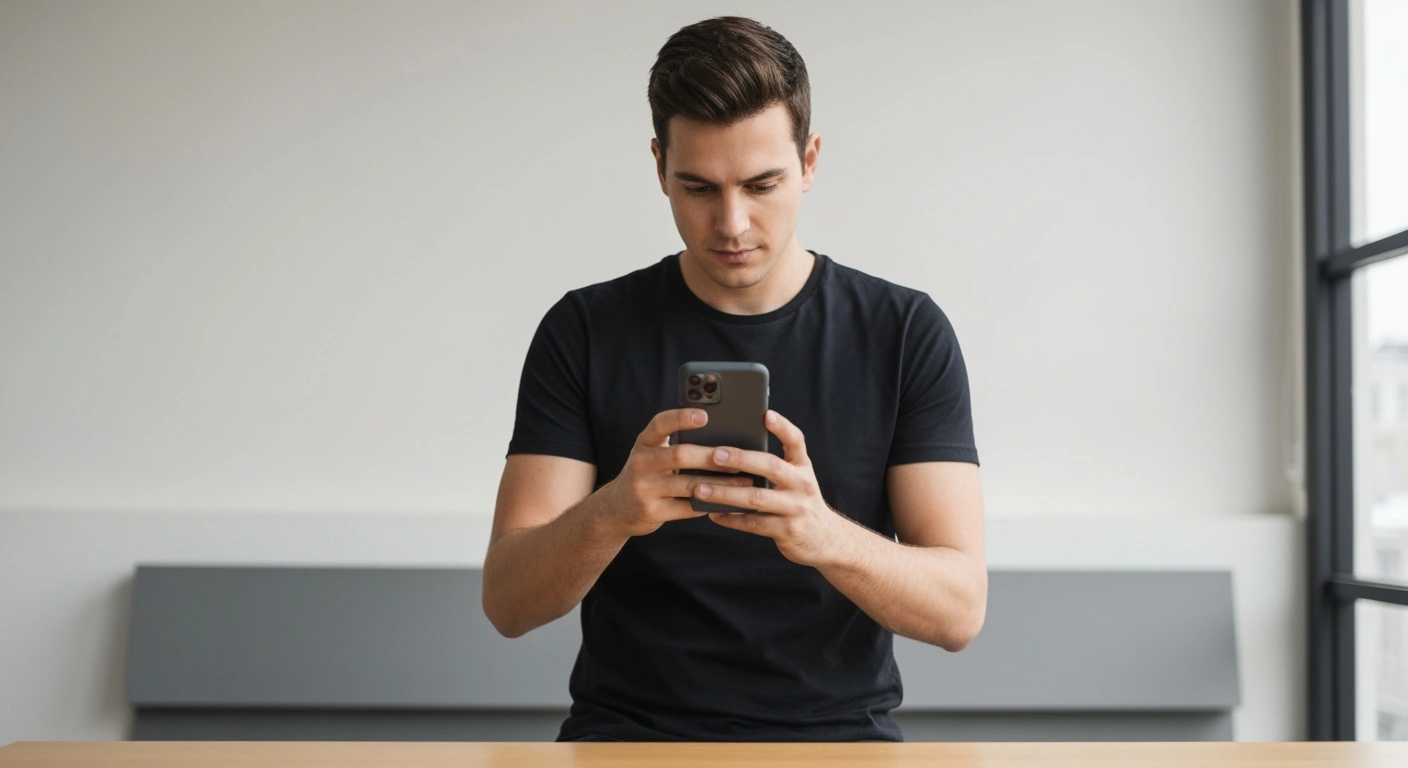Wygodne wysyłanie paczek nigdy nie było prostsze, a aplikacja InPost Mobile w roku 2025 stanowi wzór intuicyjności. Proces drukowania etykiety bezpośrednio z telefonu to znaczące ułatwienie dla milionów użytkowników. Wszystko rozpoczyna się od wyboru konkretnej przesyłki, której etykietę chcemy przygotować. Po wejściu w jej szczegóły, użytkownik odnajduje opcję „Udostępnij etykietę”. To właśnie tutaj otwiera się szereg możliwości, od bezpośredniego druku po wysyłkę na inny nośnik.
Jak wydrukować etykietę InPost z aplikacji: szczegółowy przewodnik po procesie?
Wybór opcji drukowania wymaga zazwyczaj, aby smartfon był połączony z drukarką poprzez sieć Wi-Fi lub Bluetooth, o ile urządzenie drukujące obsługuje te technologie. Aplikacja InPost Mobile inteligentnie wykrywa dostępne drukarki w zasięgu, co znacznie przyspiesza cały proces. Po wybraniu drukarki, pojawia się ekran z istotnymi ustawieniami, takimi jak liczba kopii, zakres stron czy orientacja wydruku.
Warto upewnić się, że format etykiety pasuje do papieru, na którym drukujemy, najczęściej A6 lub A5, choć bez problemu można drukować na standardowym A4 z opcją dopasowania do strony. Finalnym krokiem jest zatwierdzenie wydruku, a po chwili gotowa etykieta powinna pojawić się w podajniku drukarki, co rewolucjonizuje domową logistykę.
Zobacz również: upc rachunek
Co zrobić, gdy drukowanie etykiety InPost z aplikacji jest niemożliwe?
Kiedy bezpośredni wydruk etykiety InPost z aplikacji jest niemożliwy z powodu awarii drukarki, braku tuszu czy problemów z połączeniem, system InPost oferuje wiele skutecznych alternatyw. Jedną z nich jest wysłanie etykiety na własny adres e-mail, co pozwala na jej wydruk w dowolnym miejscu posiadającym dostęp do drukarki, jak praca, dom znajomych, czy punkty ksero. Inna wygodna metoda to zapisanie etykiety jako pliku PDF bezpośrednio w pamięci telefonu lub w chmurze, co zapewnia stały dostęp do dokumentu w każdej chwili.
Co więcej, InPost umożliwia nadanie paczki nawet bez fizycznie wydrukowanej etykiety – wystarczy zeskanować kod QR z aplikacji na Paczkomacie lub podać numer przesyłki w Punkcie Obsługi Klienta, gdzie etykieta zostanie wydrukowana na miejscu. Warto również wspomnieć o możliwości udostępniania na Facebooku samej etykiety jako pliku, co ułatwia przekazanie jej osobie, która dysponuje działającą drukarką. Takie elastyczne rozwiązania świadczą o zaawansowaniu nowoczesnej logistyki.
Poniżej przedstawiamy alternatywne sposoby dostępu do etykiety, gdy bezpośrednie drukowanie nie wchodzi w grę:
- Wysyłka na e-mail – umożliwia wydrukowanie etykiety w dowolnym miejscu, które posiada dostęp do drukarki.
- Zapis do pliku PDF – zapewnia dostęp do etykiety na telefonie lub w chmurze, gotowej do wydruku w każdej chwili.
- Korzystanie z Paczkomatu z kodem QR – wystarczy zeskanować kod z aplikacji, a etykieta zostanie wydrukowana bezpośrednio w Paczkomacie.
- Wydruk w Punkcie Obsługi Klienta – podając numer przesyłki, pracownik punktu może wydrukować etykietę za nas.
- Korzystanie z punktów druku zewnętrznych firm – liczne usługi ksero i drukowania oferują szybki i niedrogi wydruk plików PDF.
Na co zwrócić uwagę, drukując etykietę InPost z aplikacji, by uniknąć problemów?
Aby proces drukowania etykiety InPost z aplikacji przebiegał bez zakłóceń, należy zwrócić uwagę na kilka istotnych aspektów technicznych. Przede wszystkim, upewnij się, że drukarka jest poprawnie połączona z siecią (Wi-Fi/Bluetooth) i widoczna dla smartfona; niestabilne połączenie to częsta przyczyna problemów. Równie ważne jest sprawdzenie formatu pliku etykiety (zazwyczaj PDF), choć większość nowoczesnych drukarek go obsługuje.
Kolejnym istotnym elementem jest rozmiar papieru oraz stan materiałów eksploatacyjnych. Etykiety InPost są przeznaczone do druku w formacie A6 lub A5, ale na A4 należy włączyć opcję „dopasuj do strony”. Niski poziom tuszu/tonera często prowadzi do nieczytelnych kodów kreskowych, dlatego warto to zweryfikować. Warto także regularnie dodać aplikacje producenta drukarki, które zawierają narzędzia diagnostyczne i aktualizacje oprogramowania. Dbając o te szczegóły, znacząco zwiększysz efektywność i komfort przygotowywania paczek.
Oto lista kontrolna, która pomoże uniknąć typowych problemów podczas drukowania etykiety InPost:
- Sprawdź połączenie z drukarką – upewnij się, że smartfon i drukarka są w tej samej sieci Wi-Fi lub poprawnie połączone przez Bluetooth.
- Zweryfikuj poziom tuszu/tonera – niewystarczająca ilość materiału eksploatacyjnego może skutkować nieczytelną etykietą.
- Dopasuj rozmiar papieru – jeśli drukujesz na A4, użyj opcji „dopasuj do strony”, aby etykieta była czytelna.
- Zaktualizuj aplikację InPost Mobile – najnowsza wersja aplikacji często zawiera poprawki błędów i usprawnienia.
- Zainstaluj sterowniki drukarki – upewnij się, że masz aktualne sterowniki i oprogramowanie producenta drukarki na smartfonie lub komputerze.
FAQ
Jakie są główne sposoby eksportowania etykiety InPost z aplikacji, aby wydrukować ją w innym miejscu?
Aplikacja InPost Mobile oferuje kilka wygodnych metod eksportu etykiety, jeśli nie możesz jej od razu wydrukować. Główne opcje to wysłanie jej na własny adres e-mail lub zapisanie jako pliku PDF w pamięci telefonu lub chmurze. Dzięki temu etykieta jest zawsze dostępna i możesz ją wydrukować w dowolnym miejscu posiadającym dostęp do drukarki – np. w pracy, u znajomych, czy w punkcie ksero. Aplikacja umożliwia także udostępnianie pliku etykiety poprzez inne aplikacje, co ułatwia jej przekazanie osobie z dostępem do drukarki. To zapewnia elastyczność w zarządzaniu przesyłkami.
Jaka drukarka jest zalecana do drukowania etykiet InPost z aplikacji mobilnej?
Do drukowania etykiet InPost z aplikacji mobilnej zalecana jest drukarka wyposażona w moduł Wi-Fi lub Bluetooth, co umożliwia bezprzewodowe połączenie ze smartfonem. Większość standardowych drukarek domowych atramentowych lub laserowych, które obsługują te technologie, będzie odpowiednia. Nie ma specjalnych wymagań co do konkretnego modelu, jednak istotne jest, aby drukarka była w stanie drukować wyraźne kody kreskowe i tekst, niezbędne do prawidłowego zeskanowania etykiety. Upewnij się, że drukarka jest poprawnie połączona z siecią domową i widoczna dla aplikacji, co znacznie usprawnia proces.
Jaki format papieru jest najlepszy do drukowania etykiety InPost i czy ma to wpływ na jej skanowanie?
Etykiety InPost są domyślnie projektowane do druku w formacie A6 lub A5. Jednakże, bez problemu można je drukować na standardowym arkuszu A4, pod warunkiem użycia opcji „dopasuj do strony” w ustawieniach drukowania. Najważniejsze jest, aby etykieta, niezależnie od formatu, była wydrukowana wyraźnie i czytelnie, ze szczególnym uwzględnieniem kodu kreskowego. Nieprawidłowo wyskalowany lub niewyraźny kod może uniemożliwić jego zeskanowanie w Paczkomacie lub w punkcie obsługi. Dlatego zawsze upewnij się, że wszystkie elementy etykiety są czytelne i nie ma rozmazanych fragmentów.
Co zrobić, gdy aplikacja InPost nie wykrywa mojej drukarki, mimo że jest włączona i podłączona do sieci?
Gdy aplikacja InPost Mobile nie wykrywa drukarki, mimo że jest włączona i połączona, sprawdź kilka rzeczy. Upewnij się, że smartfon i drukarka są w tej samej sieci Wi-Fi lub poprawnie sparowane przez Bluetooth. Najpierw zrestartuj oba urządzenia – smartfon i drukarkę, co często rozwiąże problemy z komunikacją. Zweryfikuj, czy aplikacja ma niezbędne uprawnienia i jest aktualna. Jeśli problem nadal występuje, skorzystaj z alternatywnych metod, np. wysyłki etykiety na e-mail lub zapisania jako PDF.